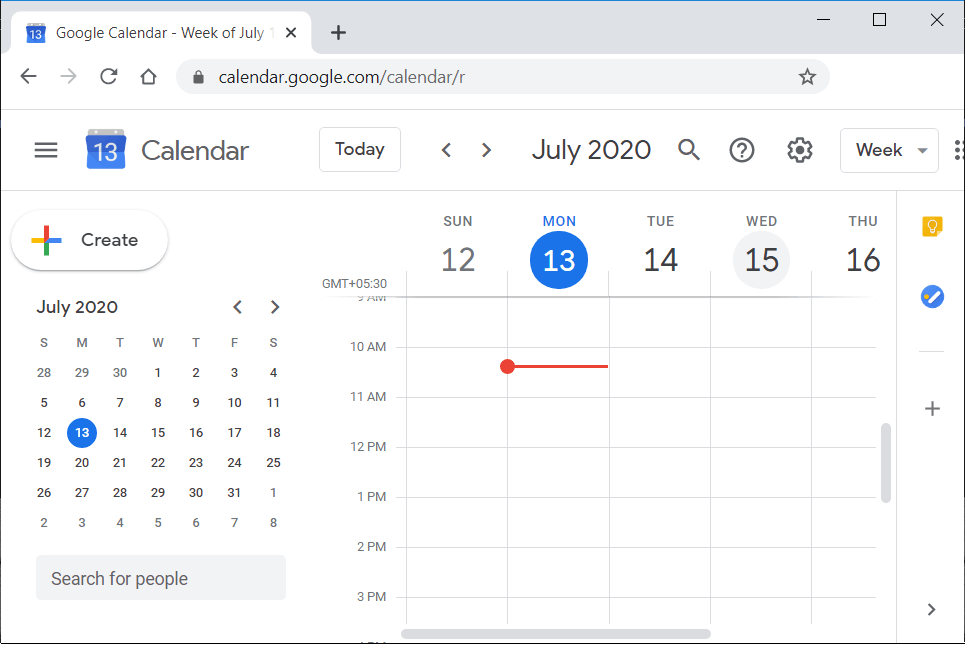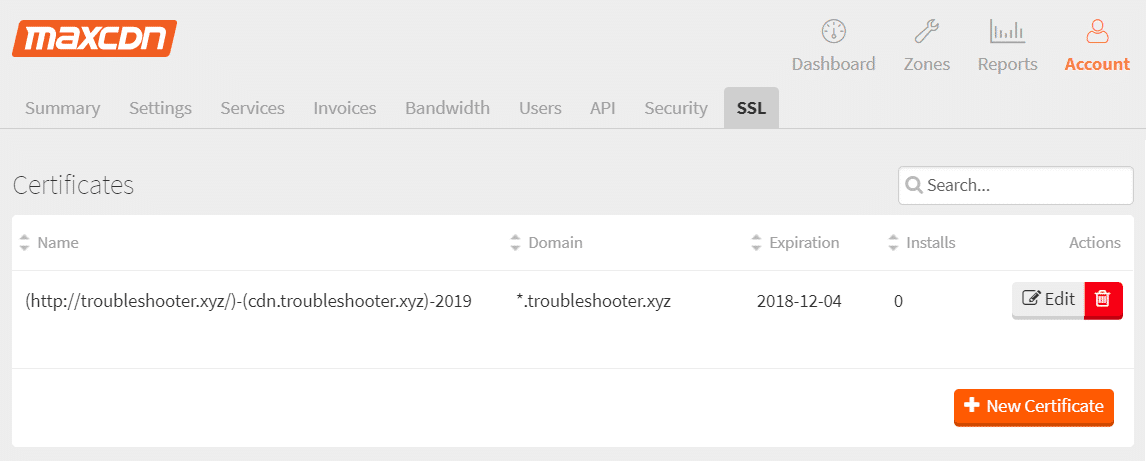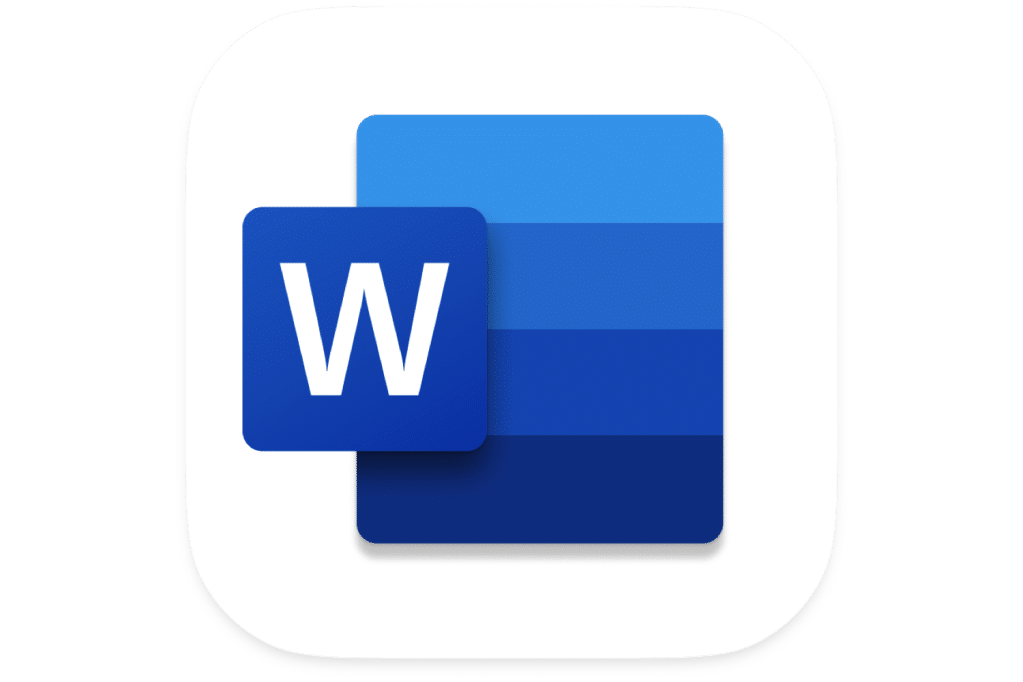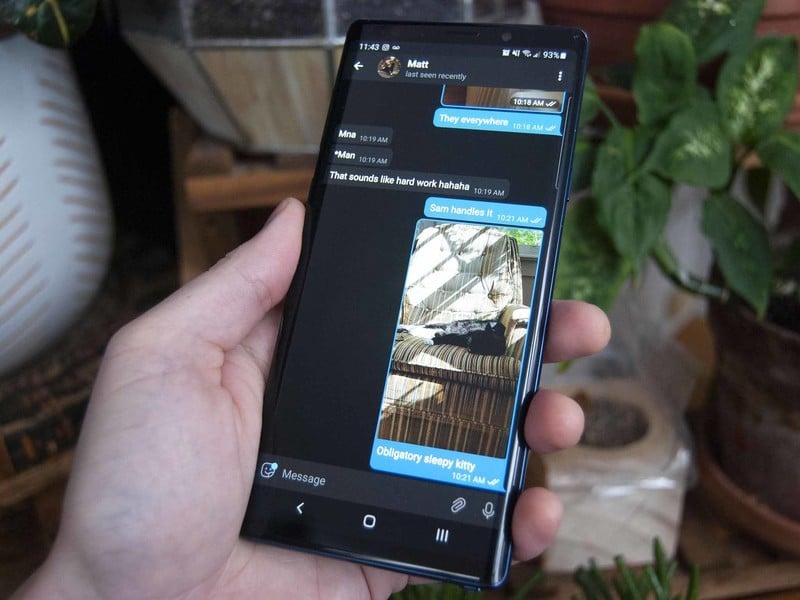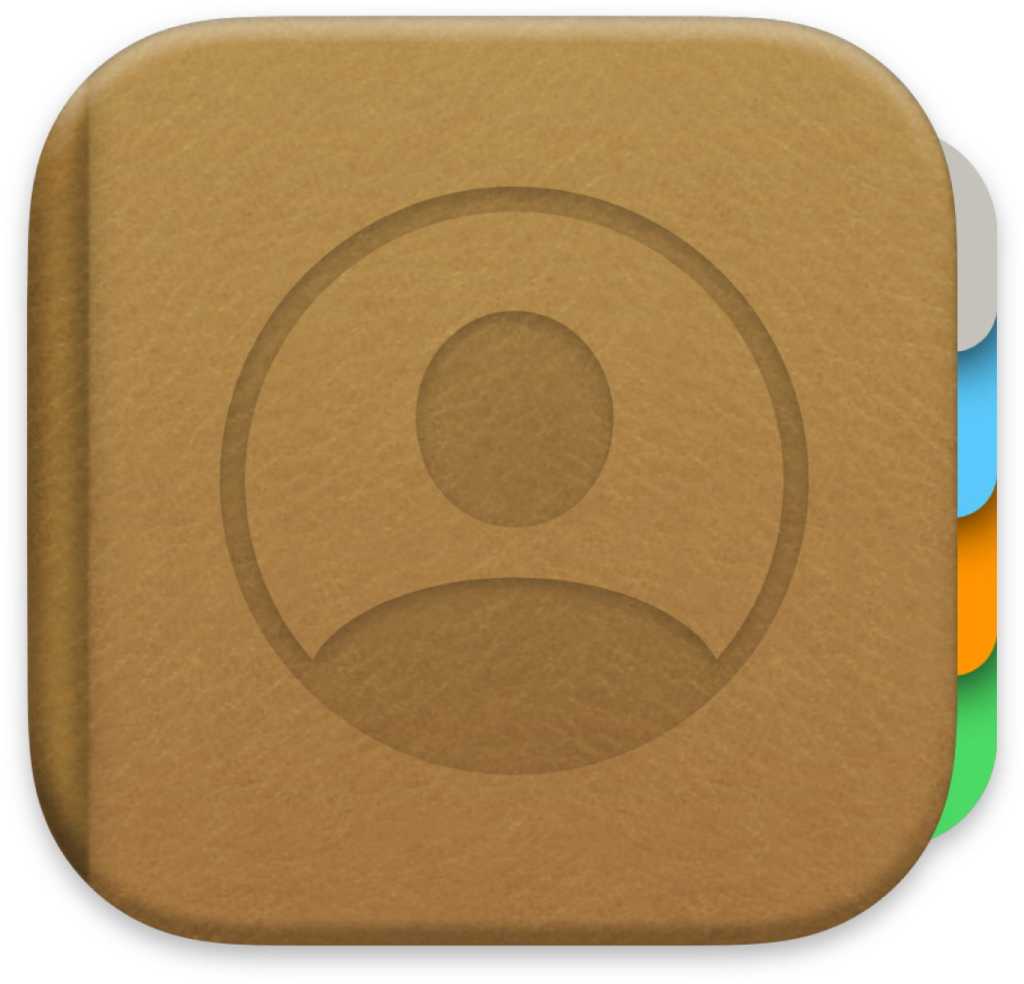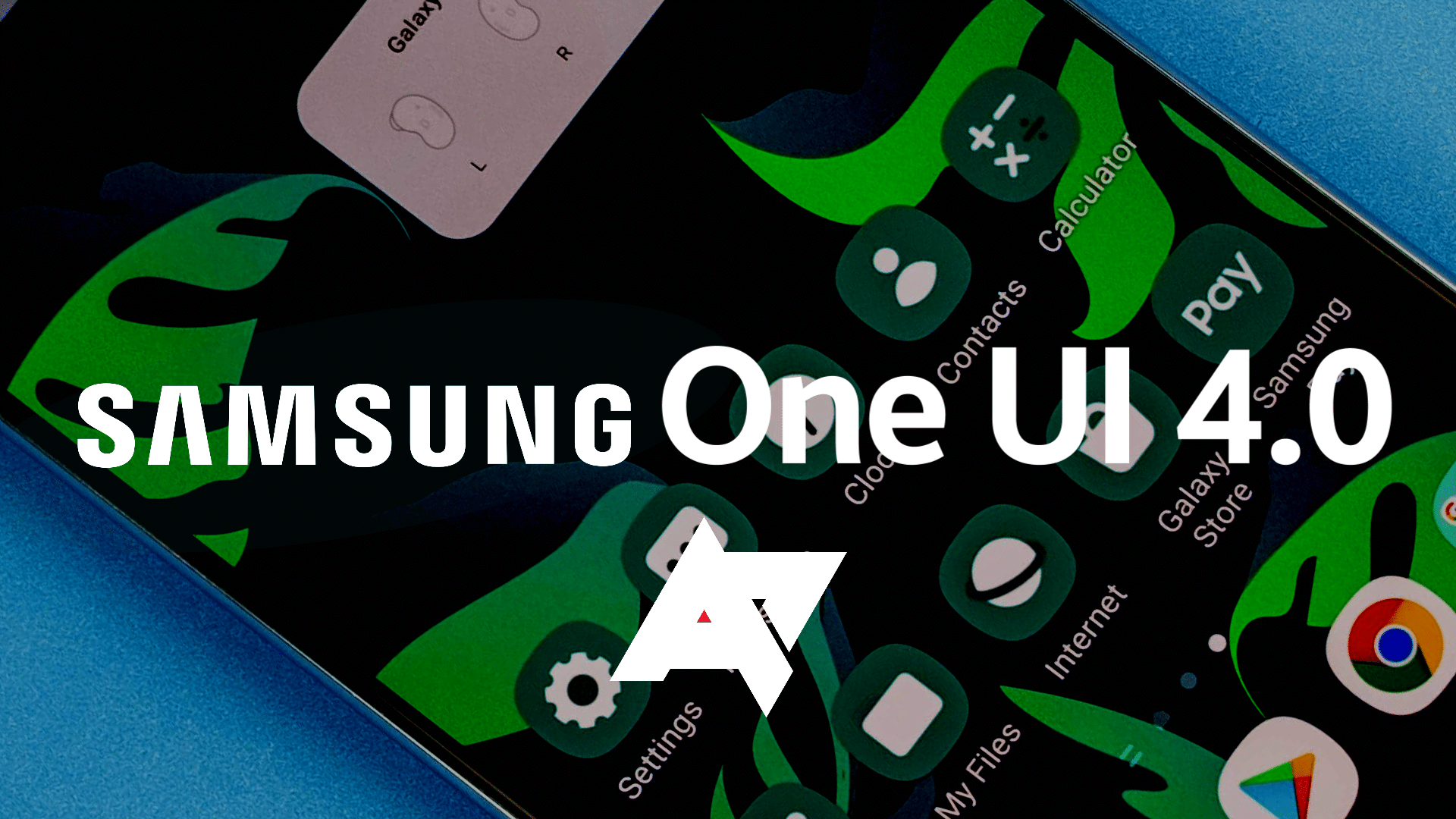用戶在Microsoft Windows中報告了一個非常常見的問題,在Windows 10中啟動或重新啟動時未啟用數值封鎖。儘管此問題不僅限於Windows 10作為Windows的先前版本,但它們也遇到了此問題。主要問題是NUM鎖定在開始時不會自動激活,這對於任何Windows用戶來說都是一個非常煩人的問題。幸運的是,我們今天將在本指南中討論這個問題的解決方案很少,但是在繼續之前,我們了解了該問題的主要原因。

為什麼開始在開始禁用數字鎖?
這個問題的主要原因似乎是快速啟動,它在開始時會停用努力鎖。快速啟動是Windows 10功能,也稱為Hybrid Dull,因為在單擊時,系統僅部分關閉並部分hibers。然後,當您打開系統時,Windows啟動非常快,因為您只需要部分啟動並部分重新激活即可。快速啟動可以幫助Windows的啟動速度比以前版本的Windows更快,因為Windows並未承認快速啟動。
換句話說,當您關閉PC時,Windows將其關閉時將某些計算機的系統文件保存在Hibernation文件中,當您打開系統時,Windows將使用保存的這些文件來快速啟動。現在,快速啟動禁用不必要的功能以節省時間,因此有助於快速啟動。要解決這個問題,我們必須禁用快速啟動,並且該問題將很容易解決。
確保創建一個恢復點,以防出現問題。
方法1:禁用快速啟動
1。按Windows + R鍵,然後寫Powercfg.cpl然後按Enter以打開能源選項。
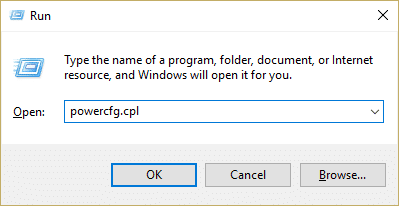
2。單擊選擇點火按鈕的操作在左上一列。
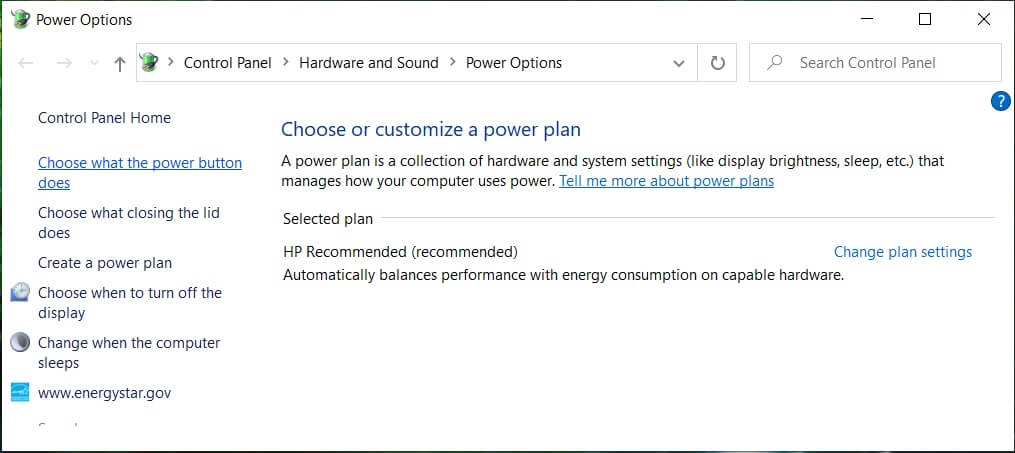
3。然後單擊更改當前不可用的配置。

4。未標記激活快速啟動在OFF配置中。
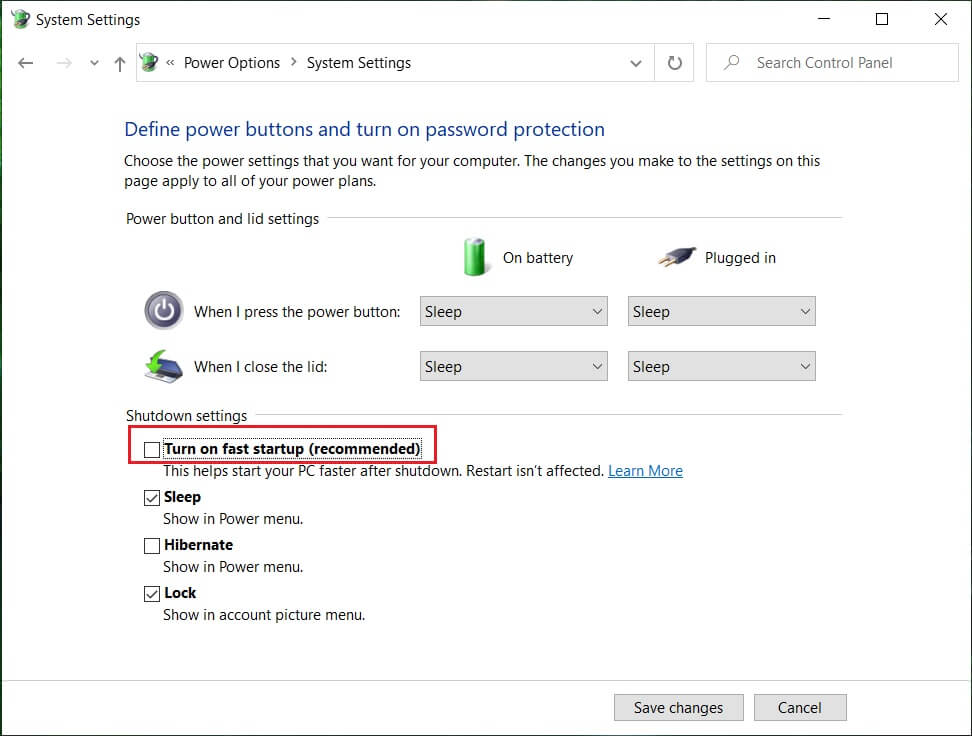
5。現在單擊“保存更改”並重新啟動您的PC。
如果上述未能禁用快速啟動,請嘗試以下操作:
1。按Windows + X鍵,然後單擊系統符號(管理員)。
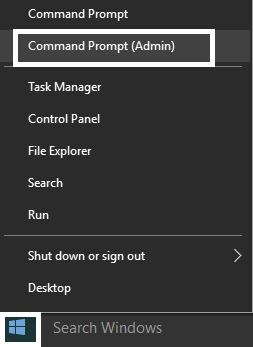
2。在CMD中寫下以下命令,然後按:
PowerCFG -H關閉
3。重新啟動以保存更改。
這絕對應該在Windows 10開始時啟用bloq num但是然後繼續採用以下方法。
方法2:註冊校正
1.呈現Windows + R鍵,然後寫居民然後按。
![]()
2。導航到以下註冊碼:
hkey_users \。
3。雙擊指示指標鑰匙並更改其價值2147483648。
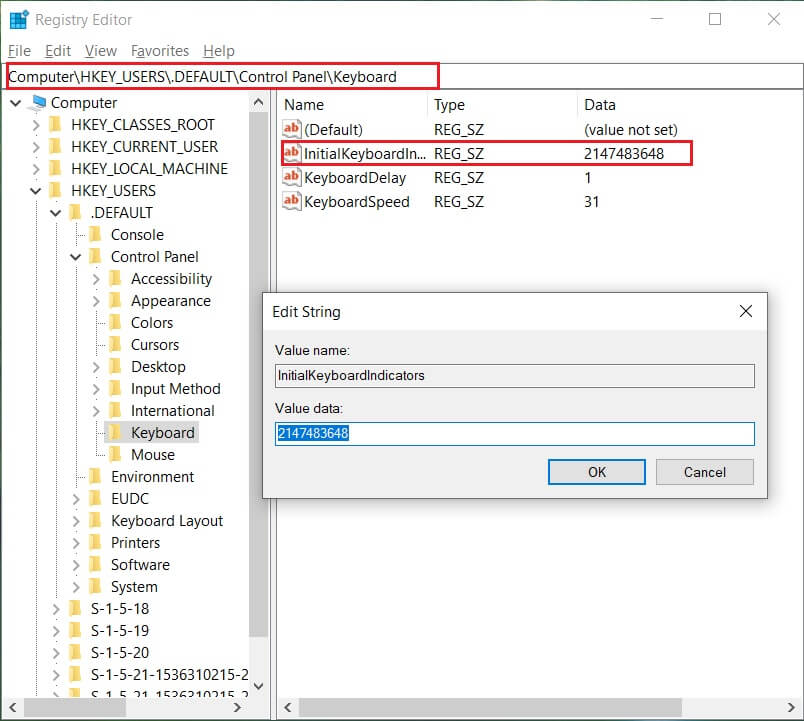
4。關閉註冊編輯器並重新啟動您的PC以節省更改。
5。如果問題尚未解決2147483650。
6。重新啟動並再次檢查。
。
那就是您成功學到的全部。在Windows 10中啟動時如何啟用數值塊如果您仍然對本指南有任何疑問,請在評論部分中隨時執行此操作。